
সুচিপত্র:
- লেখক John Day [email protected].
- Public 2024-01-30 08:00.
- সর্বশেষ পরিবর্তিত 2025-01-23 14:36.

Tinkercad প্রকল্প
আপনার প্রোগ্রামে যা চলছে তার ট্র্যাক রাখা একটি চড়াই যুদ্ধ হতে পারে। সিরিয়াল মনিটর হল USB কোডের মাধ্যমে কম্পিউটারে রিপোর্ট করে আপনার কোডে কী চলছে তা শোনার একটি উপায়। টিঙ্কারক্যাড সার্কিটস সিমুলেটারে, সিরিয়াল মনিটর কোড প্যানেলের নীচে পাওয়া যাবে এবং গ্রাফ ভেরিয়েবলগুলি পরিবর্তনের সাথে সাথে ব্যবহার করা যেতে পারে। Arduino কোড আপনার উদ্দেশ্য অনুযায়ী কাজ করছে কিনা তা যাচাই করার উপায় হিসেবে কম্পিউটারের সাথে "টক" করার জন্য সিরিয়াল মনিটর ব্যবহার করুন। এটি আপনার কোড ('সিরিয়াল ডিবাগিং' নামে) সমস্যা সমাধানে খুবই উপকারী হতে পারে।
এই পাঠের দুটি সার্কিট ডিজিটাল ইনপুটের আগের দুটি পাঠের মতো একই কনফিগারেশন ব্যবহার করে যেমন পুশবাটন এবং এনালগ ইনপুট একটি পোটেন্টিওমিটারের সাথে। পার্থক্য শুধু এই যে এই সার্কিটগুলো ফ্রি-ওয়্যার্ড (ব্রেডবোর্ড নেই) এবং বাইরের এলইডি ওয়্যার্ড আপ নেই। ওহ, এবং তারা সিরিয়াল বার্তা তৈরি করতে কোড চালাচ্ছে, যা আমরা এই পাঠে শিখব।
আপনি কার্যত Tinkercad সার্কিট ব্যবহার করে অনুসরণ করতে পারেন। আপনি টিঙ্কারক্যাডের মধ্যে থেকে এই পাঠটি দেখতে পারেন (বিনামূল্যে লগইন প্রয়োজন)! স্যাম্পল সার্কিট এক্সপ্লোর করুন এবং এর ঠিক পাশেই আপনার নিজের তৈরি করুন। Tinkercad সার্কিট একটি বিনামূল্যে ব্রাউজার-ভিত্তিক প্রোগ্রাম যা আপনাকে সার্কিট তৈরি এবং অনুকরণ করতে দেয়। এটি শেখার, শেখানোর এবং প্রোটোটাইপিংয়ের জন্য নিখুঁত।
ধাপ 1: ব্লক সহ সিরিয়াল মনিটরে মুদ্রণ
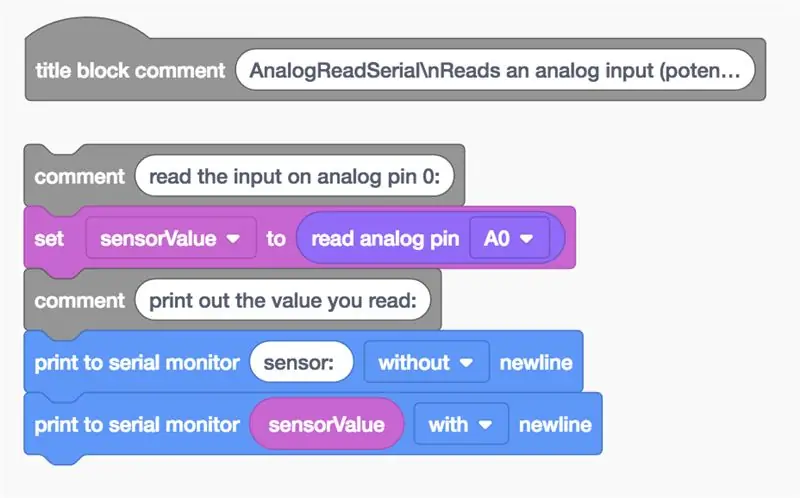
একটি Arduino ইনপুট পিন শোনার জন্য কোড ব্লক এডিটর ব্যবহার করা যাক, তারপর সিরিয়াল মনিটর উইন্ডোতে ইনপুটের মান (এনালগ) বা স্টেট (ডিজিটাল) মুদ্রণ করুন। কোড প্যানেল খুলতে "কোড" বোতামে ক্লিক করুন।
কোড প্যানেলের নীচে সিরিয়াল মনিটরে ক্লিক করুন।
নমুনা আরডুইনো কোড চালানোর জন্য "স্টার্ট সিমুলেশন" ক্লিক করুন, এবং সিরিয়াল মনিটরে সংখ্যাগুলি পর্যবেক্ষণ করুন যখন আপনি পোটেন্টিওমিটারের সাথে যোগাযোগ করেন। টিঙ্কারক্যাড সার্কিটে সিমুলেশন চলার সময় আপনি দুটি আরডুইনোর মধ্যে পিছনে ক্লিক করতে পারেন, তবে উপরের এমবেডেড মডিউলে শুধুমাত্র এনালগ সার্কিট প্রদর্শিত হবে।
আপনার Tinkercad অ্যাকাউন্টে নমুনা সার্কিট ডুপ্লিকেট করার পরে, আপনি কোড পরিবর্তন করতে পারেন। আউটপুট কোড বিভাগে নেভিগেট করুন, তারপরে একটি "প্রিন্ট টু সিরিয়াল মনিটর" ব্লকটি টেনে আনুন এবং প্রোগ্রামটিতে থাকা সিরিয়াল ব্লকের ঠিক আগে এটি রাখুন।
আপনার সিরিয়াল ডেটা লেবেল করার জন্য ডিফল্ট পাঠ্য পরিবর্তন করুন, যেমন "সেন্সর:" (কোলনের পরে স্থান ভুলে যাবেন না), এবং নতুন লাইন ছাড়াই মুদ্রণের জন্য ড্রপডাউন মেনু সামঞ্জস্য করুন।
সিমুলেশন শুরু করুন এবং সিরিয়াল মনিটরের পরিবর্তন লক্ষ্য করুন। আপনি কোন প্রজেক্ট কোড ডেভেলপ করার সময় দরকারী ফিডব্যাক মেসেজ তৈরি করতে এইরকম সিরিয়াল ব্লক স্ট্যাক করতে পারেন।
ধাপ 2: সিরিয়াল মনিটর Arduino কোড ব্যাখ্যা
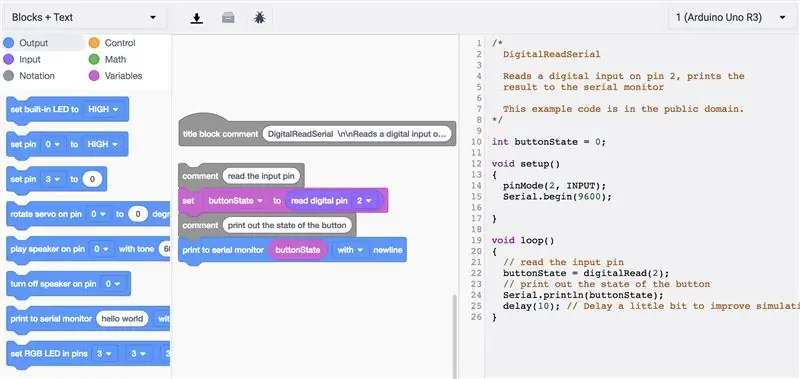
যখন টিঙ্কারক্যাড সার্কিটে কোড এডিটর খোলা থাকে, তখন আপনি বাম দিকের ড্রপডাউন মেনুতে ক্লিক করতে পারেন এবং "ব্লক + টেক্সট" সিলেক্ট করে কোড ব্লকগুলি দ্বারা তৈরি Arduino কোড প্রকাশ করতে পারেন (প্রথম ধাপে এমবেডেড মডিউলে পাওয়া যায় না)। এই কোডটি Arduino থেকে সিরিয়াল মনিটরে ডেটা প্রেরণ করে, কিন্তু পরবর্তী পাঠে আপনি কিভাবে সিরিয়াল মনিটর থেকে ডেটা গ্রহণ করতে হয় এবং দ্বিমুখী সিরিয়াল যোগাযোগ শিখতে পারেন।
/*
DigitalReadSerial পিন 2 এ একটি ডিজিটাল ইনপুট পড়ে, সিরিয়াল মনিটরে ফলাফল প্রিন্ট করে এই উদাহরণ কোডটি পাবলিক ডোমেইনে রয়েছে। */
পূর্বে
সেটআপ ()
আমরা একটি মাল্টি লাইন মন্তব্য দেখতে পারি যা দিয়ে শুরু হয়
/*
এবং দিয়ে শেষ হয়
*/
int buttonState = 0;
আমাদের প্রোগ্রামের একেবারে শুরুতে, আমরা ইনপুটের অবস্থা ধরে রাখার জন্য একটি পরিবর্তনশীল তৈরি করব।
অকার্যকর সেটআপ()
{পিনমোড (2, ইনপুট); Serial.begin (9600); }
সেটআপের ভিতরে, এনালগ এবং ডিজিটাল ইনপুট পাঠের মতো, সুইচ বা সেন্সরের সাথে সংযুক্ত পিনটি ব্যবহার করে একটি ইনপুট হতে কনফিগার করা হয়
পিনমোড ()
ফাংশন বার্তা পাঠাতে সক্ষম হতে, Arduino এর সাথে একটি নতুন যোগাযোগ চ্যানেল খুলতে হবে
Serial.begin ()
। এটি একটি ফোনে কল বোতাম টিপে দেওয়ার মতো-সেই মুহূর্ত থেকে আপনি কলটির জন্য একটি যোগাযোগ লাইন খুলবেন। যুক্তি Arduino কে কত দ্রুত যোগাযোগ করতে বলে, উদাহরণস্বরূপ 9600 বিট প্রতি সেকেন্ড (ওরফে বড)।
অকার্যকর লুপ ()
{// ইনপুট পিন buttonState = digitalRead (2) পড়ুন; // বাটনের অবস্থা মুদ্রণ করুন Serial.print ("সেন্সর:"); Serial.println (buttonState); বিলম্ব (10); // সিমুলেশন পারফরম্যান্স উন্নত করতে একটু বিলম্ব করুন}
লুপের ভিতরের কোড ডিজিটাল রিড () দিয়ে ইনপুটের অবস্থা পড়ে এবং এটি বাটন স্টেট ভেরিয়েবলে সংরক্ষণ করে। তারপর একটি ফাংশন বলা হয়
Serial.println ()
মনিটরে ডেটা পাঠায় (ফিজিক্যাল আরডুইনো বোর্ডের ক্ষেত্রে ইউএসবি ক্যাবলের উপরে)। আপনি যদি আগের ধাপে প্রোগ্রামে ব্লক পরিবর্তন করে থাকেন, তাহলে আপনার একটিও থাকবে
সিরিয়াল.প্রিন্ট ()
কোড লাইন।
println
বার্তার পরে একটি নতুন লাইন পাঠায়, এবং
ছাপা
না. উদাহরণস্বরূপ, পাঠ্য লেবেলের চারপাশে উদ্ধৃতি ব্যবহার করুন
সিরিয়াল.প্রিন্ট ("সেন্সর:");
। আপনি যদি সিরিয়াল ডিবাগিং আউটপুটের একটি লাইন তৈরি করতে চান, আপনি বেশ কয়েকটি ব্যবহার করতে পারেন
সিরিয়াল.প্রিন্ট ()
একটি একক দ্বারা অনুসরণ কমান্ড
Serial.println ()
ধাপ 3: কোড ডিবাগার
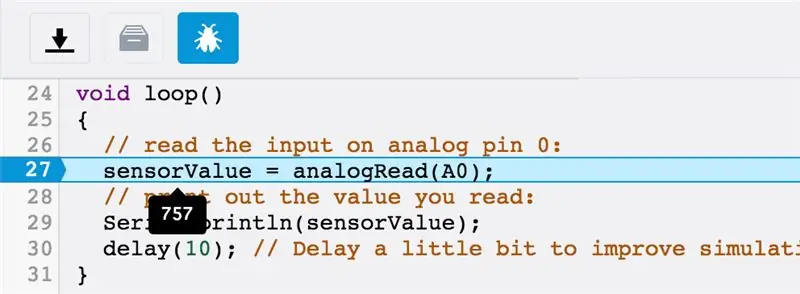
টিঙ্কারক্যাড সার্কিটে ডিবাগার নামে একটি বিশেষ বৈশিষ্ট্য রয়েছে। এটি আপনার কোডের মাধ্যমে পদক্ষেপ নেয় এবং আপনাকে আপনার ভেরিয়েবল এবং আরও অনেক কিছু দেখার সুযোগ দেয়।
কোড এডিটর খোলার সাথে, বাগ আইকন সহ বোতামে ক্লিক করে ডিবাগার খুঁজুন।
ব্লক + টেক্সট মোডে (অথবা শুধুমাত্র টেক্সট মোড, যদি আপনি পছন্দ করেন), একটি ব্রেকপয়েন্ট যোগ করতে একটি লাইন নম্বর ক্লিক করুন, যেখানে ডিবাগার লুপের মাধ্যমে প্রতিবার বন্ধ হবে।
সিমুলেশন শুরু করুন।
ভেরিয়েবলের উপর ঘুরুন যখন তাদের মানগুলি থামানো হয়।
ধাপ 4: বেসিক সিরিয়াল সার্কিট শুরু
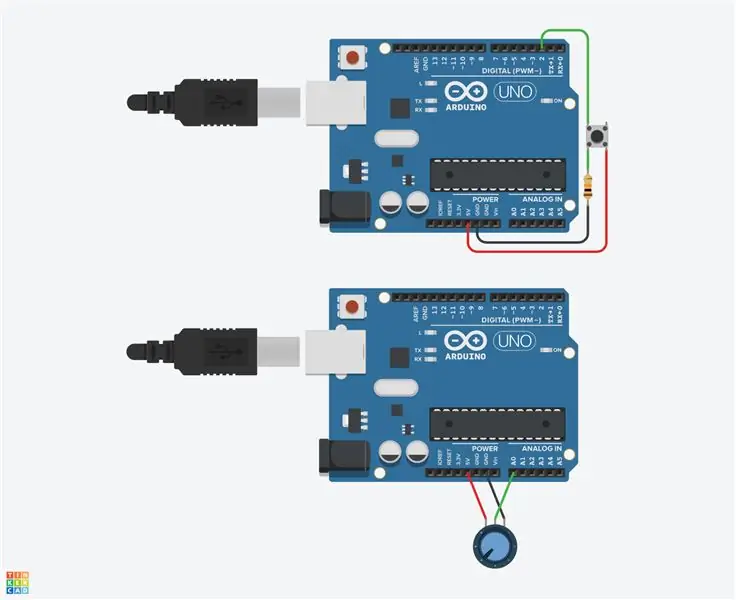
এই সার্কিটগুলি সার্কিট স্টার্টার হিসাবে পাওয়া যায়। আপনি যখনই ডিজিটাল বা এনালগ ইনপুট পড়তে চান এবং সিরিয়াল মনিটরে তার অবস্থা মুদ্রণ করতে চান তখন আপনি এই সার্কিট স্টার্টগুলি ব্যবহার করতে পারেন।
উপাদান প্যানেল থেকে Arduino সার্কিট শুরু করুন (ড্রপডাউন মেনু -> শুরু -> Arduino)।
ধাপ 5: গ্রাফ সিরিয়াল ডেটা
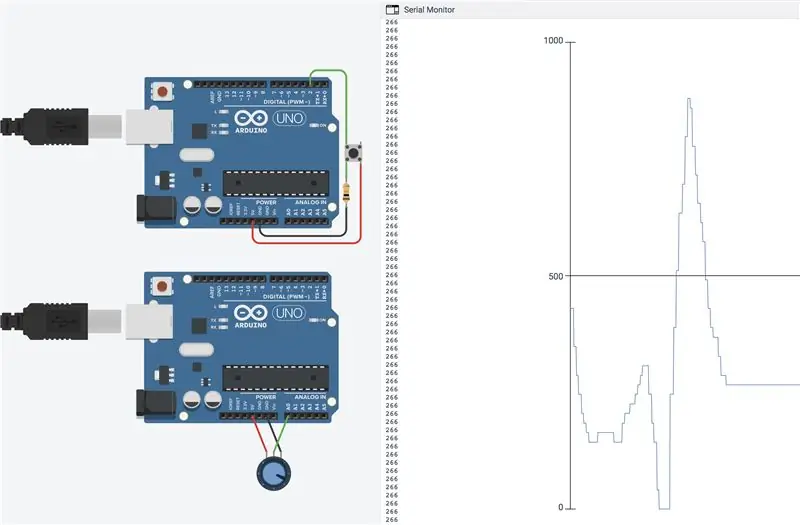
টিঙ্কারক্যাড সার্কিটগুলিতে আপনার সিরিয়াল ডেটার অন্তর্নির্মিত গ্রাফিং রয়েছে, যদি স্ট্রিমটিতে কোনও পাঠ্য না থাকে। এটি সেন্সর রিডিং এবং অন্যান্য ইনপুটগুলির পরিবর্তনগুলি দেখার পাশাপাশি আপনার প্রোগ্রামের ভেরিয়েবলগুলি ট্র্যাক করার জন্য সহজ।
সিরিয়াল মনিটর খোলার সাথে সাথে গ্রাফ প্যানেল খুলতে গ্রাফ বাটনে ক্লিক করুন। আপনি আগে যোগ করা সেন্সর লেবেল ব্লকটি সরান, অথবা একটি নতুন Arduino সিরিয়াল স্টার্টার ব্যবহার করুন যাতে কোন পাঠ্য ছাড়াই একটি সিরিয়াল ডেটা স্ট্রিম তৈরি হয়।
সিমুলেশন শুরু করুন এবং গ্রাফের মান পরিবর্তন দেখতে ইনপুটের সাথে ইন্টারঅ্যাক্ট করুন।
ধাপ 6: একটি শারীরিক Arduino সার্কিট দিয়ে এটি চেষ্টা করুন (চ্ছিক)

আপনার কাছে এই বা ডিজিটাল ইনপুট বা এনালগ ইনপুট পাঠের সাথে যাওয়ার জন্য একটি শারীরিক সার্কিট তৈরির বিকল্প রয়েছে, তারপরে আপনার কম্পিউটারের আরডুইনো সফ্টওয়্যারটি ইউএসবি কেবল দিয়ে আসার সিরিয়াল ডেটা দেখতে ব্যবহার করুন। আপনার শারীরিক Arduino Uno প্রোগ্রাম করার জন্য, আপনাকে বিনামূল্যে সফ্টওয়্যার (বা ওয়েব এডিটরের জন্য প্লাগইন) ইনস্টল করতে হবে, তারপর এটি খুলুন।
টিঙ্কারক্যাড সার্কিটগুলিতে এখানে দেখানো সংযোগগুলির সাথে মিল করার জন্য উপাদান এবং তারের মধ্যে প্লাগিং করে Arduino Uno সার্কিটটি ওয়্যার আপ করুন। আপনার শারীরিক Arduino Uno বোর্ডের সাথে কাজ করার জন্য আরও গভীরভাবে হাঁটার জন্য, বিনামূল্যে Instructables Arduino ক্লাসটি দেখুন (একই পাঠ্যটি তৃতীয় পাঠে বর্ণিত হয়েছে)।
Tinkercad Circuits কোড উইন্ডো থেকে কোডটি কপি করে আপনার Arduino সফটওয়্যারে একটি খালি স্কেচে পেস্ট করুন, অথবা ডাউনলোড বাটনে ক্লিক করুন (নিম্নমুখী তীর) এবং খুলুন
Arduino ব্যবহার করে ফলস্বরূপ ফাইলটি আপনি Arduino সফ্টওয়্যারে ফাইল -> উদাহরণ -> 03. নেভিগেট করে এই উদাহরণগুলি খুঁজে পেতে পারেন।
আপনার ইউএসবি কেবল প্লাগ ইন করুন এবং সফটওয়্যারের টুলস মেনুতে আপনার বোর্ড এবং পোর্ট নির্বাচন করুন।
আপনার বোর্ডে কোড আপলোড করুন, তারপর সিরিয়াল মনিটর খুলতে উপরের ডানদিকে কোণায় ম্যাগনিফাইং গ্লাস আইকনে ক্লিক করুন। আপনার সেটআপের সাথে বড রেটের মিল আছে কিনা তা দুবার পরীক্ষা করুন
Serial.begin (9600)
পুশ বাটন টিপুন বা নক করুন এবং আপনার সিরিয়াল মনিটর উইন্ডোতে সংখ্যাগুলি পরিবর্তন দেখুন।
ধাপ 7: পরবর্তী, চেষ্টা করুন …
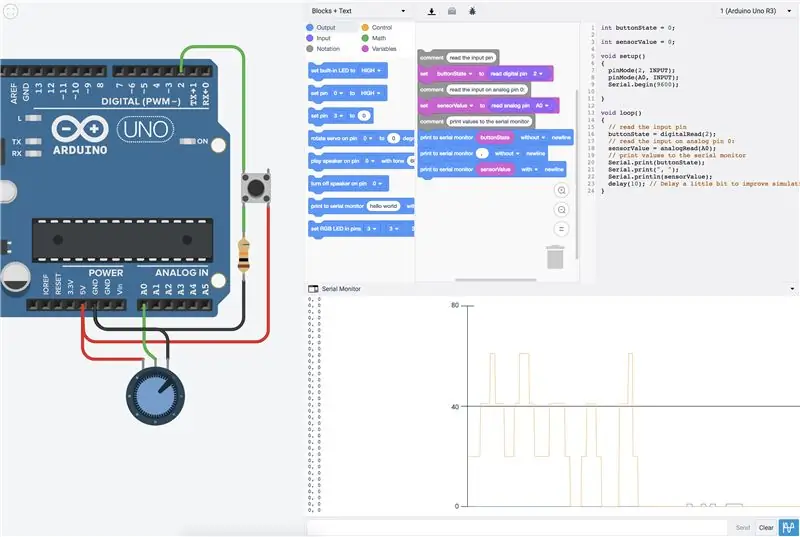
এখন যেহেতু আপনি সিরিয়াল মনিটরে প্রিন্ট করতে শিখেছেন, আপনি নতুন ধরনের ডিজিটাল এবং এনালগ সেন্সর পরীক্ষা করার জন্য প্রস্তুত, এবং ইনকামিং সিরিয়াল ডেটা (ইউজার কীবোর্ড ইনপুট) পড়তে শিখবেন।
আপনি কি একটি একক সার্কিট এবং প্রোগ্রাম রচনা করতে পারেন যা এই পাঠে দেখানো এনালগ এবং ডিজিটাল ইনপুট উভয় প্রিন্ট করে?
এখানে চিত্রিত সার্কিটের একটি লিঙ্ক, এবং এর Arduino কোড:
int int buttonState = 0;
int sensorValue = 0; অকার্যকর সেটআপ () {পিনমোড (2, ইনপুট); পিনমোড (A0, INPUT); Serial.begin (9600); } অকার্যকর লুপ () {// ইনপুট পিন buttonState = digitalRead (2) পড়ুন; // এনালগ পিন 0 এ ইনপুট পড়ুন: sensorValue = analogRead (A0); // সিরিয়াল মনিটরের মুদ্রণ মান Serial.print (buttonState); সিরিয়াল.প্রিন্ট (","); Serial.println (sensorValue); বিলম্ব (10); // সিমুলেশন পারফরম্যান্স উন্নত করতে একটু বিলম্ব করুন}
একটি নতুন সেন্সর চেষ্টা চালিয়ে যান এবং ইনপুট এবং আউটপুট একত্রিত করুন, উদাহরণস্বরূপ তাপমাত্রা সেন্সর LED বার গ্রাফ পাঠ, পিআইআর মোশন সেন্সর পাঠ, বা ফটোরিসিস্টার পাঠ। (শীঘ্রই আসছে) আপনার আরডুইনোতে সিরিয়াল ডেটা পাঠানোর জন্য আপনার কম্পিউটারের কীবোর্ড ব্যবহার করুন এবং এর সাথে ব্যাখ্যা করুন
Serial.read ()
(পাঠ শীঘ্রই আসছে)।
আপনি Arduino, বেসিক ইলেকট্রনিক্স, এলইডি এবং লাইটিং, 3 ডি প্রিন্টিং এবং আরও অনেক কিছুতে বিনামূল্যে ইন্সট্রাকটেবল ক্লাসের মাধ্যমে আরও ইলেকট্রনিক্স দক্ষতা শিখতে পারেন।
প্রস্তাবিত:
15 মিনিটের মধ্যে শক্তি মনিটর: 3 ধাপ

15 মিনিটের মধ্যে এনার্জি মনিটর: এটি আপনার বিদ্যুৎ মিটারের ফ্ল্যাশারে টেপ করার জন্য একটি ওয়াইফাই সেন্সর। এটি এলডিআর দিয়ে ফ্ল্যাশ সনাক্ত করে এবং ওএলইডি ডিসপ্লেতে পাওয়ার প্রদর্শন করে। থিংসবোর্ড ড্যাশবোর্ডে ডেটা পাঠায়, এখানে লাইভ উদাহরণ। একটি বিনামূল্যে ডেমো অ্যাকাউন্টের জন্য সাইন আপ করুন: https: //thingsboard.io
Arduino কীপ্যাড সিরিয়াল মনিটর পরীক্ষা: 6 ধাপ

Arduino কীপ্যাড সিরিয়াল মনিটর পরীক্ষা: এটি Arduino সিরিয়াল মনিটর পরীক্ষার একটি খুব সহজ টিউটোরিয়াল
একটি পুরানো এলসিডি মনিটর থেকে গোপনীয়তা মনিটর হ্যাক করা হয়েছে: 7 টি ধাপ (ছবি সহ)

একটি পুরানো এলসিডি মনিটর থেকে গোপনীয়তা মনিটর হ্যাক করা হয়েছে: অবশেষে আপনি গ্যারেজে থাকা পুরানো এলসিডি মনিটর দিয়ে কিছু করতে পারেন। আপনি এটি একটি গোপনীয়তা মনিটরে পরিণত করতে পারেন! আপনি ছাড়া সবার কাছে সব সাদা দেখায়, কারণ আপনি " ম্যাজিক " চশমা! আপনার সত্যিই যা আছে তা হ'ল একটি পা
Arduino স্মার্টফোন কম/সিরিয়াল মনিটর Via Bluetooth HC-05, HC-06: 4 ধাপ (ছবি সহ)

ব্লুটুথ HC-05, HC-06 এর মাধ্যমে Arduino স্মার্টফোন কম/সিরিয়াল মনিটর: আপনি যদি আপনার পিসি থেকে দূরে একটি বাস্তব বিশ্বের পরিবেশে আপনার স্কেচ পরীক্ষা করতে চান তবে এটি অবিশ্বাস্যভাবে উপকারী। ফলাফল হল যে আপনার স্মার্টফোনটি আপনার পিসিতে Arduino সিরিয়াল মনিটরের মতোই কাজ করে। HC-05 এবং HC-06 ব্লুটুথ মডিউল পাওয়া যায়
HC - 06 (স্লেভ মডিউল) "মনিটর সিরিয়াল Arduino" ব্যবহার না করে "NAME" পরিবর্তন করা যে "সহজে কাজ করে": ত্রুটিহীন উপায়!: 3 টি ধাপ

HC - 06 (স্লেভ মডিউল) "মনিটর সিরিয়াল Arduino" ব্যবহার না করে "NAME" পরিবর্তন করা … যে "সহজেই কাজ করে": ত্রুটিহীন উপায়!: পরে " দীর্ঘ সময় " HC - 06 (স্লেভ মডিউল) -এর নাম পরিবর্তন করার চেষ্টা করছেন, " Arduino এর সিরিয়াল মনিটর, & quot ছাড়া; সফল ", আমি আরেকটি সহজ উপায় খুঁজে পেয়েছি এবং এখন শেয়ার করছি! মজার বন্ধু
